宏碁win10怎样恢复出厂设置呢,如果有用户使用的是宏碁电脑,并且是win10想要进行恢复出厂设置的话要怎么办呢,电脑不像手机直接显示在安全中九游回复出产设置,电脑的win10的恢复出厂设置的方法比较多步骤,下面就是关于宏碁win10恢复出厂设置方法介绍,大家可以参考此方法解决。
宏碁win10怎样恢复出厂设置
1.首先,按Windows + I键,打开设置。
2.选择更新和安全 > 恢复。
3.在“重置此电脑”部分单击“开始”按钮,开始重置过程。
4.接下来,如果你想保持文件完好无损并且只安装操作系统,请单击“保留我的文件”。但是,我建议你使用“删除所有内容”选项,因为这会给你一个全新的开始。
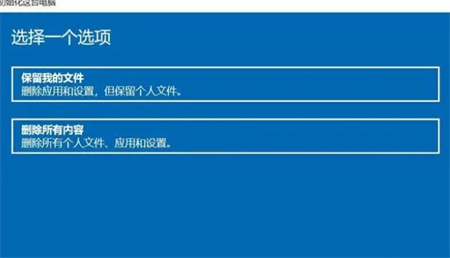
5.选择是要从云安装Windows还是通过旧Windows文件在本地重新安装。
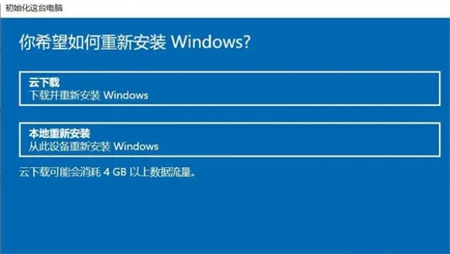
6.单击最后一个对话框中的下一步,开始重置过程。
你的Windows将在几分钟内重置,并会在其位置安装新的Windows副本。